Ang iCloud ay cloud service ng Apple na nagbibigay-daan sa mga user na mag-imbak ng mga larawan, video, dokumento, at higit pa. Ito ay maraming nalalaman at simpleng gamitin habang nagbibigay ng seguridad na ang iyong pinakamahalagang data ay ligtas at secure.
Tulad ng malamang na alam mo, nag-aalok ang iCloud ng 5GB ng libreng storage sa bawat user. Kahit na ito ay maaaring mukhang marami sa simula, maaaring hindi ito aktwal na sapat upang iimbak ang lahat ng iyong mga larawan.
Maaari kang bumili ng higit pang iCloud storage sa itaas ng 5 GB na libre sa iCloud upang bilang alternatibo sa pagtanggal ng mga larawan ay maaari mong i-upgrade ang iyong antas ng serbisyo ng iCloud:
- 50GB: $0.99/buwan
- 200GB: $2.99/buwan
- 2TB: $9.99/buwan
Hindi tulad ng Google Photos, ang iCloud ay nag-iimbak ng mga larawan sa pinakamataas na kalidad na full-size na bersyon na mabilis na makakain ng paunang 5GB ng libreng espasyo na kasama ng iCloud.
Mayroong ilang mga paraan upang magtanggal ng mga larawan mula sa iCloud, kaya tingnan natin ang mga ito, simula sa pinakamadaling opsyon, ang website ng iCloud.
Kung mayroon kang Mac, mas mahusay na magtanggal ng mga larawan mula sa Photo app sa iyong Mac kaysa sa iyong iPhone, kaya gamitin iyon para sa gawaing ito kaysa sa iyong iPhone.
Naging Mali ang Pagtanggal ng Larawan
Ang iCloud ay maaaring hindi kapani-paniwalang nakakalito. Maaari mong inosenteng i-click ang 'Delete' sa iyong telepono at mapagtanto na ang lahat ng iyong mga larawan ay nawala sa iCloud at vise versa.
Mahalagang maunawaan ang pagkakaiba sa pagitan ng iCloud storage at iPhone storage bago magpatuloy. Maraming user ang nalilito sa dalawa at nagsimulang magtanggal ng content sa kanilang mga Apple device at pagkatapos ay nagtataka kung bakit natatanggap pa rin nila ang "buo na storage" na mga mensahe. Ang iCloud ay impormasyong nakaimbak sa mga server ng Apple, ito ay isang backup. Kung ang iyong telepono ay may 256GB na kapasidad ng memorya at natatanggap mo ang mga mensaheng ito, malamang na puno ang iCloud.
Bisitahin ang mga setting ng device na ginagamit mo at hanapin ang opsyon sa mga larawan ng iCloud. Kung gumagamit ka ng Mac, at gusto mo lang tanggalin ang mga larawan sa iyong computer gawin ito:
- Pumunta sa System Preferences

- I-click ang ‘Apple ID’ sa kanang sulok sa itaas

- Piliin ang 'iCloud'

- I-toggle ang opsyon sa mga larawan na naka-off
- I-click ang 'Oo' kapag tinanong kung gusto mong tanggalin ang lahat ng mga larawan mula sa Mac
Kung hindi mo gagawin ang mga pag-iingat na ito, maaaring ma-delete ang lahat ng larawan sa iyong iCloud. Kung hindi mo sinasadyang matanggal ang mga larawan, mapupunta ito sa isang folder na 'kamakailang tinanggal' sa loob ng 30 araw.
Gawin ang parehong para sa iyong iPhone at iPad. Kung sinusubukan mong i-clear ang memorya ng system at hindi ang iyong iCloud sundin ang mga hakbang na ito:
- Pumunta sa Mga Setting at mag-click sa iyong pangalan sa itaas
- Mag-click sa iCloud
- I-toggle ang opsyon sa mga larawan sa 'off'
Kung ang ilan sa iyong mga larawan ay nawala sa iyong telepono, ito ay dahil hindi sila na-save sa memorya ng device habang nag-backup. Ipinapakita na ngayon ng telepono ang nilalamang na-save dito.
Pagtanggal ng Mga Larawan mula sa iCloud.com
Kung naisip mo na kung saan mo makikita ang bawat larawang na-upload mo sa iCloud na magagawa mo. Ito ay hindi lamang naka-imbak sa isang hindi naa-access na server sa isang lugar. Pumunta sa iyong paboritong web browser at mag-sign in sa iCloud.
I-tap ang icon ng Mga Larawan
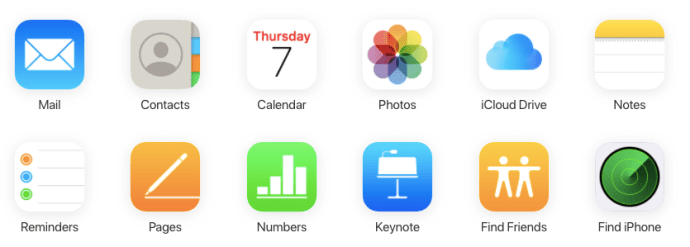
Opsyonal: I-filter ang Iyong Nilalaman
Gamitin ang mga filter sa kaliwang bahagi ng screen upang paliitin ang iyong nilalaman (halimbawa, kung sinusubukan mong magbakante ng ilang espasyo magsimula sa mga screenshot)

Piliin lahat
Kung gusto mong tanggalin ang lahat ng mga larawan i-type ang CMD + A sa iyong Mac o Control + A sa iyong PC upang i-highlight ang lahat
 Ang mga napiling larawan ay iha-highlight ng asul.
Ang mga napiling larawan ay iha-highlight ng asul. I-click ang icon ng basurahan
Kapag napili mo na ang gustong content, i-click ang button ng basurahan na matatagpuan sa kanang sulok sa itaas.

Ang paggamit ng iCloud sa isang web browser upang tanggalin ang iyong mga larawan ay marahil ang pinakasimpleng opsyon. Pinapayagan ka nitong tanggalin ang lahat ng iyong mga larawan sa iCloud nang sabay-sabay.
Pagtanggal ng iCloud Photos Mula sa Iyong iPhone
Kung gusto mong tanggalin ang mga larawan mula sa iyong iCloud, ang pinakamadaling paraan upang gawin ito ay tanggalin lamang ang mga ito mula sa library ng Mga Larawan sa iyong iPhone. Upang magawa ito, kailangan mong tiyaking naka-on ang iyong iCloud Photo Library. Tandaan na tatanggalin din nito ang mga larawan mula sa iyong iba pang mga Apple device.
Narito kung paano ito gawin sa iyong iPhone:
Buksan ang iyong mga larawan
Pumunta sa Mga larawan app at i-tap ang opsyong Mga Larawan na nasa kaliwang ibaba, na magpapakita sa iyo ng lahat ng iyong mga larawan mula sa pinakabago sa ibaba hanggang sa mas lumang mga larawan sa itaas.

I-click ang ‘Piliin’ at i-tap ang mga larawan para tanggalin
I-click ang button na Piliin na lumutang sa kanang itaas na bahagi ng iyong screen. Maaaring gusto mong magsimula sa iyong mga pinakalumang larawan sa pamamagitan ng pag-scroll sa tuktok ng screen sa pamamagitan ng pag-tap nang isang beses sa itaas.
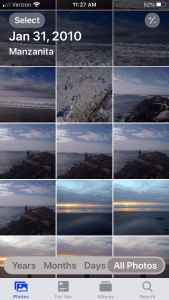
Piliin ang 'Piliin Lahat'

I-tap ang icon ng basurahan at kumpirmahin
Kapag na-tap mo na Pumili maaari mong i-tap upang pumili ng anumang mga larawan na gusto mong tanggalin pagkatapos ay i-tap ang icon ng basurahan sa kanang ibaba upang tanggalin ang mga larawan.
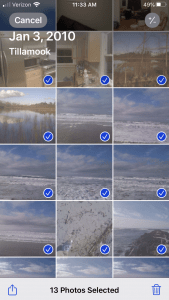
Tandaan na hindi nito tinatanggal ang mga larawan para sa kabutihan. Sa halip, ililipat lang sila nito sa Kamakailang Tinanggal album.
Upang ganap na alisin ang lahat ng mga larawan, sundin ang mga hakbang na ito:
Buksan ang folder na 'Kamakailang Tinanggal'
I-tap ang Mga album, na siyang pangalawang tab sa kanan ng mga larawan sa iyong iPhone. Mag-scroll pababa hanggang sa makita mo ang Recently Deleted Photos

I-tap ang 'Piliin' na pipili sa lahat ng kamakailang tinanggal na mga larawan.

I-tap ang “Delete All” para kumpletuhin ang pagtanggal ng mga larawan.

Ngayon ang iyong mga larawan ay ganap na mawawala. Kung hindi mo susundin ang hakbang na ito hindi ka makakapag-save ng anumang espasyo sa disk hanggang sa awtomatikong makumpleto ng Photos ang pagtanggal ng mga item na "kamakailang tinanggal."
Pagtanggal ng iCloud Photos sa isang Mac
Sa isang Mac, maaari mong tanggalin ang mga larawan ng iCloud mula sa lahat ng nakakonektang device sa loob ng ilang minuto. Ito ang pinakamadaling paraan upang gawin ito dahil pinapayagan ka nitong samantalahin ang ecosystem ng Apple. Upang gawin ito, gawin ang mga sumusunod na hakbang:
Buksan ang Mga larawan app sa iyong Mac at gawin ito:
I-tap ang opsyong Mga Larawan sa kaliwang panel.

Hit Command+A o pumunta sa I-edit pagkatapos Piliin lahat.
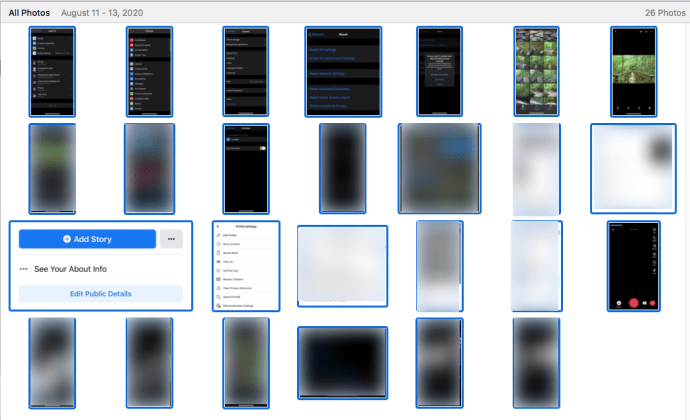
Hit Command + Delete sa iyong keyboard sa tanggalin lahat ng napiling larawan.

Tandaan: Ito ay isang mahusay na paraan upang tanggalin ang LAHAT ng iyong mga larawan o maaari ka lamang pumili ng mga larawan nang paisa-isa upang tanggalin nang maramihan.
Katulad ng pagtanggal ng mga larawan mula sa iyong iPhone, inililipat lang nito ang mga ito sa Kamakailang Tinanggal folder. Maaari mong mahanap ang folder sa kaliwang bahagi ng iyong screen, sa loob ng sidebar, at tanggalin ang mga larawan mula doon sa pamamagitan ng pagsunod sa parehong mga hakbang.
Mula sa application ng Larawan ng iyong Mac, i-click lang ang Recently Deleted pagkatapos ay i-click ang Delete all sa kanang itaas ng iyong screen.
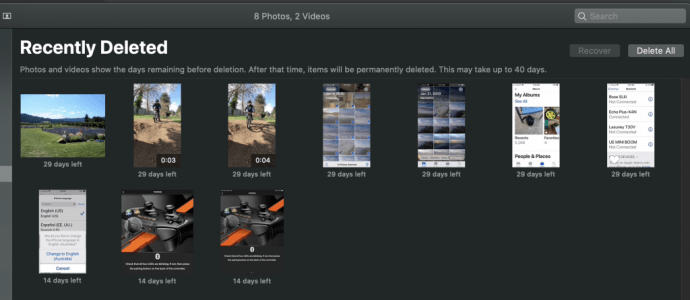
Ano ang Mangyayari Kapag Nag-delete ka ng Mga Larawan mula sa iCloud
Tulad ng nabanggit dati, ang iCloud ay isang serbisyo sa pag-iimbak ng ulap. Ang pagtanggal ng iyong impormasyon mula sa iCloud ay nangangahulugang wala na ito magpakailanman (maliban kung na-store mo ito sa ibang lugar tulad ng external hard drive o Google Photos).
Kapag nagde-delete ng content, kailangan mo mang magbakante ng espasyo sa iyong Apple device o sa iyong iCloud, ang pag-alam kung paano tanggalin nang maayos ang content ay makakatipid sa iyo ng maraming oras at sakit sa puso.
Halimbawa; kung bibili ka ng bagong device at ire-restore ito mula sa isang iCloud backup, ang lahat ng iyong mga larawan ay maaaring agad na kunin ang lahat ng iyong memorya ng device. Kung gusto mong palayain ang storage ng device, tiyaking i-off muna ang iCloud Photo Library.
Kung hindi mo naka-off ang pagpipiliang ito, made-delete din ang iyong mga larawan sa iyong iCloud.
Ang Wrap Up sa Pagtanggal ng Mga Larawan mula sa iCloud
Ang pagpapalaya sa iyong iCloud storage ay maaaring maging isang medyo simple at mabilis na gawain kung susundin mo ang alinman sa mga pamamaraan sa artikulong ito. Magagawa ito sa loob ng ilang minuto, kaya nagbibigay-daan sa iyong patuloy na gamitin ang 5GB ng storage na ibinigay sa iyo ng Apple.
Kung kailangan mo ng higit pang espasyo, maaari kang mag-sign up anumang oras para sa iba pang cloud provider, gaya ng Dropbox o Google Drive. Sa ganitong paraan, maaari kang magkaroon ng mas maraming storage at hindi mo na kailangang umasa lamang sa iCloud para matiyak na naka-back up ang iyong mahahalagang larawan at media file.
Mga Madalas Itanong
Kung mayroon kang higit pang mga katanungan, mayroon kaming mga sagot dito.
Paano ko mailalabas ang aking mga larawan sa folder na 'Kamakailang Tinanggal'?
Kung hindi mo sinasadyang natanggal ang ilang mahahalagang larawan, mag-navigate lang sa folder na 'Kamakailang Tinanggal' at i-click ang opsyong 'I-recover'. Lalabas ito kapag napili mo ang mga larawang gusto mong i-recover, o binibigyan ka nito ng opsyong 'I-recover lahat.'
Binura ko lahat ng litrato ko pero puno pa rin ang storage ko. Anong nangyayari?
Mayroong ilang mga dahilan para dito; hindi mo na-clear ang mga file na 'Kamakailang Na-delete', puno na ang storage ng iyong telepono, o puno na ang storage ng iCloud mo. Kung nakakatanggap ka ng mensahe na puno na ang iCloud, kakailanganin mong tanggalin ang mga larawan mula sa iCloud at hindi lang ang telepono.
Paano ko i-clear ang storage ng iCloud nang hindi tinatanggal ang mga bagay sa aking telepono?
Maaari mong i-off ang iCloud Photo Library. Nangangahulugan ito na ang mga larawan sa iyong device ay hindi maaapektuhan kung gagawa ka ng mga pagbabago sa iCloud. Maaari itong maging maselan kung i-on mo muli ang function sa isang punto kaya maghanda ng backup sa Google Photos o isa pang serbisyo sa cloud.


